
PRESENTACIÓN GENERAL.
Vers:1.0.2.0 Fecha de actualización: 2021/09/30
La aplicación Powerdim facilita a un usuario general el dimensionamiento de la planta eléctrica requerida para respaldar el suministro de energía eléctrica de su proyecto, mediante sencillas selecciones de listas, botones de radio y casillas de verificación, sin requerir conocimientos técnicos avanzados.
1.DESCRIPCIÓN.
1.1 Uso de la Aplicación: Está concebida para que un usuario con un perfil general de conocimientos básicos, o un ciudadano del común, con conocimientos mínimos de electricidad y manejo de MS Windows, pueda seleccionar la planta eléctrica requerida para su pequeño o gran proyecto; en el peor de los casos, el usuario común, con soporte de datos básicos relacionados con el tipo de instalación eléctrica y los equipos instalados, tomados por un técnico electricista, podrá manejar la aplicación y obtener el máximo beneficio de ésta.

1.2 Plataforma: Esta es una aplicación win32 para escritorio de windows, desarrollada en Visual Studio 2019 como proyecto C++, que utiliza la biblioteca MFC estática y que ha sido empaquetada para la plataforma Universal de Windows (UWP).
1.3 Estructura de la aplicación: La aplicación está construida con base en un objeto llamado Caso de Estudio, el cual es desplegado visualmente dentro del cuadro de diálogo principal.
2. CUADRO DE DIÁLOGO PRINCIPAL:
El cuadro de diálogo principal contiene en su totalidad al Caso de Estudio Actual, permitiendo visualizar en una misma vista su nombre, descripción, estado, datos de entrada y resultados.
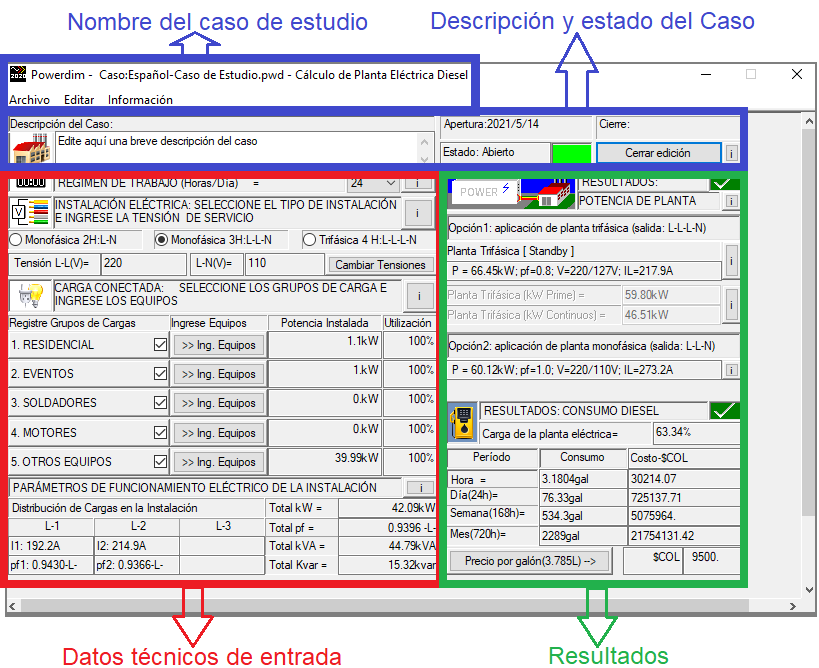
Barra de título: presenta el nombre del Caso de Estudio, el cual corresponde al nombre del archivo o documento actualmente abierto.
Menú principal: consta de tres items: Archivo -Edición-Información.
La base estructural de la aplicación es un Objeto llamado Caso de Estudio, conformado por:
Datos Administrativos: Nombre del caso, descripción, Fecha de Creación, Fecha de Cierre y Estado (abierto/Cerrado). Al presionar el botón <<Cerrar Edición>>, el estado del caso pasará a cerrado (en color rojo); es decir, el caso ya no podrá ser editado.
Datos Técnicos de Entrada: Corresponden a Régimen de Trabajo Diario de la instalación, Tipo de Instalación, Tensión de servicio, Grupos de Carga y Equipos Instalados.
Resultados: Potencia de la Planta Eléctrica: Opción1: Planta Trifásica Standy, Prime y Continua; Opción2: Planta Monofásica(si aplica). Adicionalmente se presenta el consumo y costo de combustible Diesel.
3. DATOS TÉCNICOS DE ENTRADA
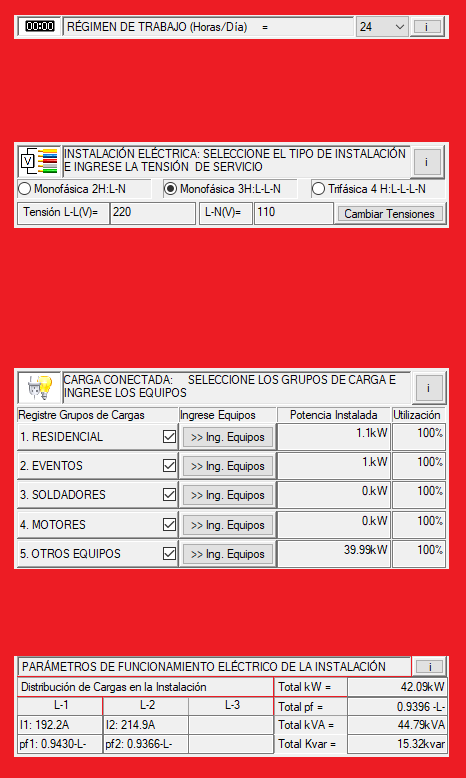
- Dato de Régimen de Trabajo: permite la selección, en un cuadro de lista, de la cantidad de horas/día durante las cuales se proyecta que estará encendida la planta eléctrica.
- Datos de Tipo de Instalación y Tensiones de Servicio: permite la selección, dentro de un grupo de botones de radio excluyentes, de uno de los tres tipos de instalación tratados en la aplicación, de acuerdo con el número de hilos de ésta (2H, 3H o 4H); igualmente permite cambiar la tensión o voltaje con el cual es alimentada dicha instalación, haciendo click en el botón <<Cambiar Tensiones>>. Al dar click en el botón <<Cambiar Tensiones>>, se da apertura a un diálogo que permite cambiar los valores de tensión de servicio asignados por defecto por la aplicación, para precisar así los propios de la instalación.
- Datos de Carga Conectada: Para ingresar los equipos que conforman la carga del cliente, éstos se dividieron en cinco grupos numerados. Cada grupo puede estar incluido o no dentro de la carga de la instalación que va a ser soportada por la planta eléctrica; esto último se hace mediante la activación o desactivación de su casilla de verificación. Para ingresar los equipos de la carga, se presiona el botón <<Ing. Equipos>> de cada grupo de cargas. Una vez ingresados los equipos, aparecerán el valor de Potencia Instalada para cada uno de los grupos de carga y su factor de utilización; este Factor de Utilización representa el porcentaje de carga que realmente estará siendo consumido por cada grupo tomado sobre el valor de la Potencia Instalada dentro del mismo. Si este factor se encuentra al 100% significa que todas las cargas del grupo estarán trabajando cuando se encuentre en funcionamiento la planta eléctrica.
- Presentación de Parámetros de Funcionamiento eléctrico de la Instalación: Con el objetivo de orientar al Usuario y, como un subproducto de los cálculos realizados para el dimensionamiento de la planta eléctrica requerida, se presentan los parámetros eléctricos de funcionamiento de la instalación eléctrica, en cuanto a potencias consumidas y distribución de cargas.
4. DATOS DE ENTRADA PARA EL GRUPO DE CARGAS 1: RESIDENCAL.
Al presionar el botón <<Ing.Equipos>>, para el Grupo de Cargas 1, se abre el cuadro de diálogo para ingreso de equipos correspondientes a Cargas típicas de viviendas y locales comerciales.
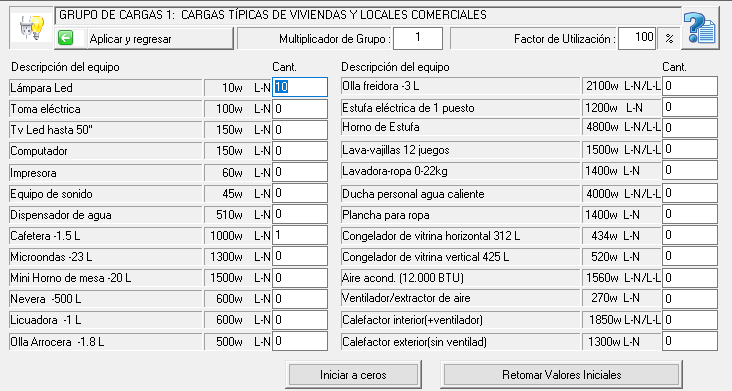
Sólo se requiere ingresar las cantidades para cada electrodoméstico y luego presionar el botón <<Aplicar y Regresar>>.
Cada grupo de cargas cuenta con un factor Multiplicador de Grupo que se usa para indicar cuántos grupos de cargas del tipo actual existen en la instalación.
Igualmente se cuenta con un Factor de Utilización que sirve para indicar, en caso de que el Factor Multiplicador sea mayor que uno(1), a qué porcentaje de carga trabajaran estos grupos simultáneamente.
5. DATOS DE ENTRADA PARA EL GRUPO DE CARGAS 2: EVENTOS Y ESPECTÁCULOS PÚBLICOS.
Al presionar el botón <<Ing.Equipos>>, para el grupo de cargas 2, aparece el cuadro de diálogo para ingreso de equipos correspondientes a Eventos y Espectáculos Públicos.
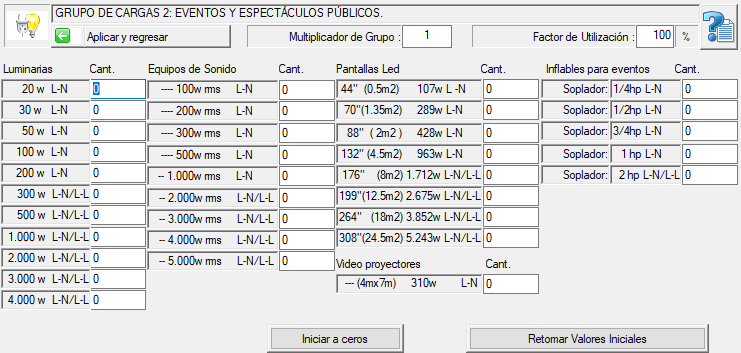
Sólo se requiere ingresar todas las cantidades para cada equipo y luego dar clik en el botón <<Aplicar y Regresar>>. Este grupo de cargas cuenta igualmente con los cuadros de edición para modificar el factor Multiplicador de Grupo y el Factor de Utilización.
6. DATOS DE ENTRADA PARA EL GRUPO DE CARGAS 3: SOLDADORES ELÉCTRICOS.
Al presionar el botón <<Ing.Equipos>>, para el grupo de cargas 3, aparece el cuadro de cargas para ingreso de equipos correspondientes a Soldadores Eléctricos.

Sólo se requiere ingresar todas las cantidades para cada tipo de equipo y luego dar clik en el botón <<Aplicar y Regresar>>. Este grupo de cargas cuenta también con los cuadros de edición para modificar el factor Multiplicador de Grupo y el Factor de Utilización.
7. DATOS DE ENTRADA DE EQUIPOS PARA EL GRUPO DE CARGAS 4: MOTORES ELÉCTRICOS.
Al presionar el botón <<Ing.Equipos>> para el grupo de cargas 4, aparece el cuadro de cargas para ingreso de equipos correspondientes a Motores Eléctricos.
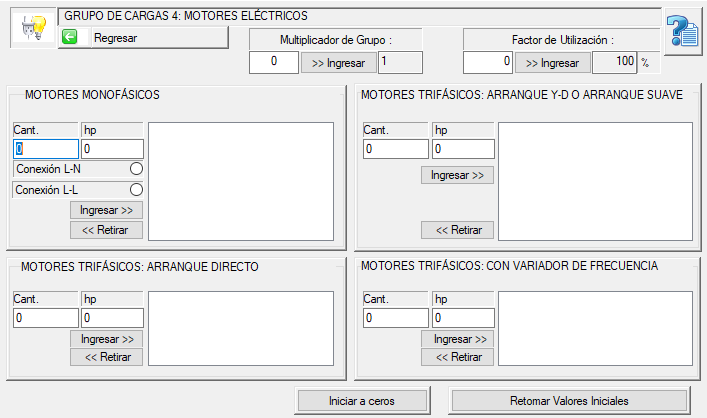
En este caso se requiere conocer los datos de la placa de los motores que conforman la instalación y cuál es su tipo de arranque. Esta información requiere la participación del técnico electricista, quién debería recopilar dichos datos. Contando con esta información, se ingresan cantidades y potencias (en hp) para cada tipo de motor según su tipo de arranque, presionando los botones de <<Ingresar>>.
Para el caso de los motores monofásicos, se requiere adicionalmente registrar si el motor se conecta entre línea y neutro (L-N), o si se conecta entre dos líneas activas (L-L).
Todos los tipos de motores se registran en colecciones listas, de las cuales puede ser retirado cualquiera de sus ítems al presionar el respectivo botón de <<Retirar>>.
Este grupo de cargas cuenta también con los cuadros de edición para modificar el factor Multiplicador de Grupo y el Factor de Utilización.
8. DATOS DE ENTRADA DE EQUIPOS PARA EL GRUPO DE CARGAS 5: OTROS EQUIPOS.
Al presionar el botón <<Ing.Equipos>> para el grupo de cargas 5, aparece el cuadro de cargas para ingreso de equipos correspondientes a Otros equipos ingresados por sus datos de placa.
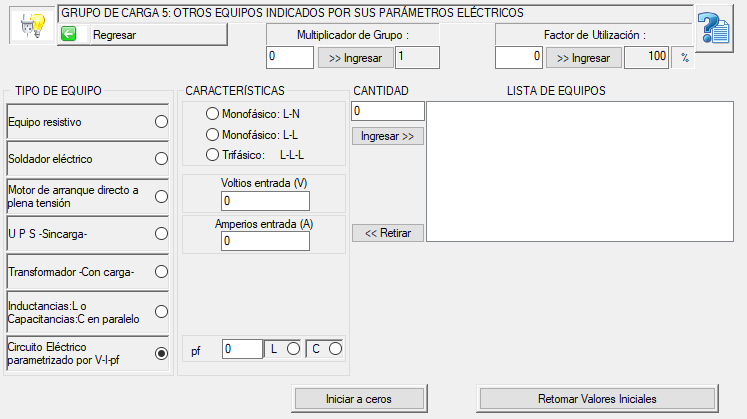
En este caso se requiere conocer también los datos de la placa de los equipos que conforman la instalación para registrar el tipo de equipo, características eléctricas y cantidad. Esta información requiere la participación del técnico electricista, quién debería recopilar dichos datos. Contando con esta información, se ingresan cantidades haciendo click en el botón Ingresar>>.
Todos los equipos de este cuadro se registran en una lista, de las cual puede ser retirado cualquiera de sus ítems al presionar el botón <<Retirar>>.
Este grupo de cargas cuenta también con los cuadros de edición para modificar el factor Multiplicador de Grupo y el Factor de Utilización.
9. RESULTADOS.
En el centro del cuadro de diálogo principal, lado derecho, se encuentran los resultados de Potencia de la Planta, consumo y precio del combustible.
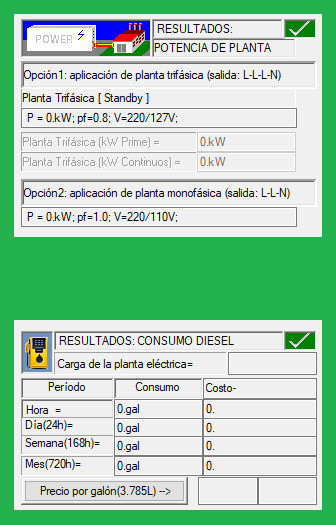
Resultados: Potencia de la planta eléctrica. Se presenta la potencia de la planta eléctrica dimensionada para las siguientes opciones:
Opción1: Aplicación de Planta Trifásica (salida: L-L-L-N). Esta opción entrega como resultado principal el siguiente:
| Planta Trifásica [Standby]: kW, pf, V, I . |
Ya que comercialmente las plantas eléctricas vienen rateadas comúnmente para “Potencia Standby”, se presenta este dato como resultado principal de la aplicación. Igualmente se entregan dos resultados considerados como complementarios:
| Planta Trifásica [kW Prime]: kW |
| Planta Trifásica [kW Continuos]: kW |
Estos valores de potencias Prime y Continua, en kW, corresponden en este caso a valores de potencia para los cuales la planta eléctrica Standby seleccionada estaría en condiciones de cumplir con los requisitos de suministro de potencia bajo las modalidades Prime o Continua.
Opción 2: Aplicación de Planta Monofásica (salida: L-L-N).
| Planta Monofásica: kW, pf, V, I . |
De tal manera que el usuario puede consultar comercialmente los equipos que se acomodan a dichas características(kW,fp,V,I).
Resultados: Consumos y costos del combustible diesel: Para facilitar al usuario determinar la viabilidad económica de instalar y operar una planta eléctrica para su proyecto, se presentan los resultados de consumo de combustible en períodos de Hora, Día, Semana, Quincena y Mes.
Al presionar el botón <<Precio por galón>>, se abre un cuadro de diálogo en el cual se podrá ingresar o modificar la moneda y el costo por galón de combustible diesel. Puede variar el valor del régimen de trabajo diario de la instalación (Horas/Día), en los datos de entrada, para ver las alternativas posibles de acuerdo con la variación del consumo y costo del combustible.
